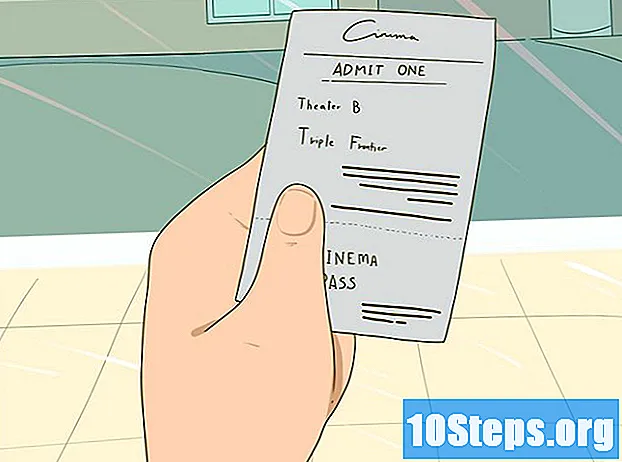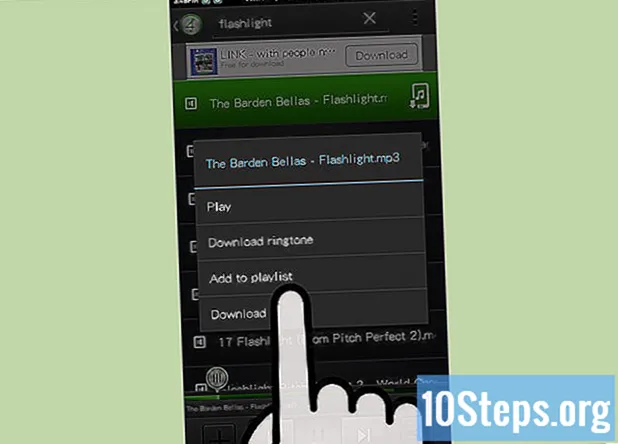
Innhold
Hvis du har en 4shared-konto, kan du bruke den til å lytte til musikk direkte via "4shared Music" -appen, tilgjengelig på enheter med Android-mobilsystem. Du kan også bruke appen til å sende musikk fra enhetene dine til kontoen din. "4shared Music" fungerer som en direkte musikkopplasting / backup-portal og som en online mediaspiller.
Fremgangsmåte
Del 1 av 6: Opprette en ny konto
Åpne programmet "4shared Music". Finn og åpne appen på enheten din. Ikonet hans har nummeret "4" fra 4shared. For å åpne den, trykk bare på ikonet.
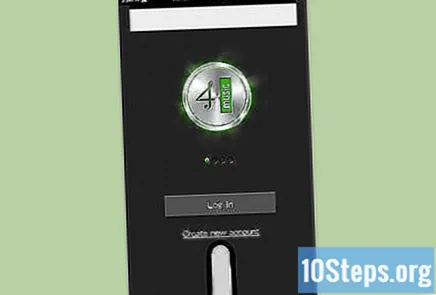
Trykk på lenken "Opprett ny konto" under "Logg på" -knappen på velkomstskjermen. Et registreringsskjema vises på skjermen. Hvis du allerede har en "4shared" -konto, hopper du over denne delen og skriver inn tilgangsinformasjonen din.- Lag din konto. Skriv inn de forespurte dataene, for eksempel e-postadresse, passord, for- og etternavn. På slutten, trykk på "Opprett konto" -knappen for å fortsette. Da blir kontoen din opprettet, og du kan bruke 4shared mobilappen.
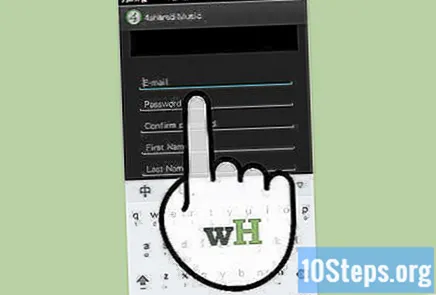
Del 2 av 6: Få tilgang til kontoen din
Trykk på "Logg inn" -knappen på velkomstskjermen. Ved å gjøre det vil du omdirigere deg til påloggingsskjermen i appen.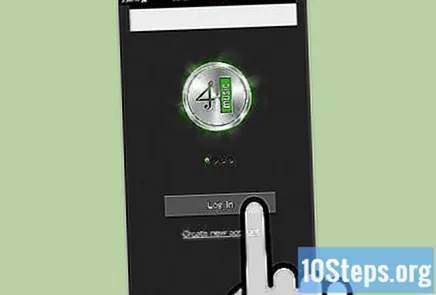
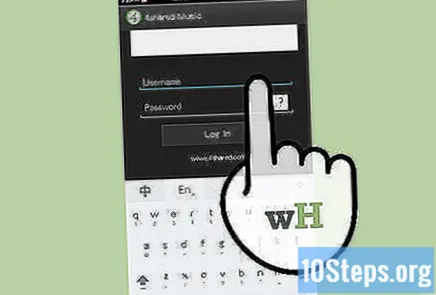
Oppgi kontoinformasjonen din. Skriv inn brukernavnet ditt i det første feltet og passordet ditt i det andre.- Trykk på "Logg på" -knappen. Du vil da bli omdirigert til kontoens "Playlist" -skjerm. Alle spillelister for kontoen og enheten din vises på denne skjermen.

Del 3 av 6: Administrere spillelister
Gi spillelisten din litt mer tid til å administrere. En meny vises med flere alternativer. Der kan du kjøre, laste ned, slette eller gi nytt navn til en spilleliste.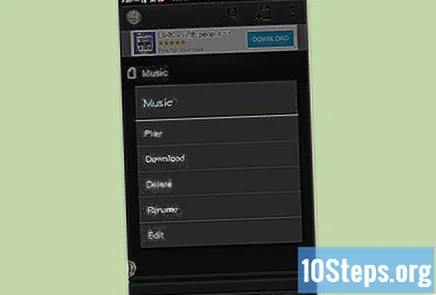
Kjør spillelisten. For å spille en sang i spillelisten, trykk på "Spill av" -knappen i menyen.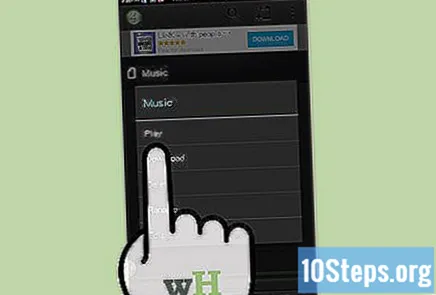
Last ned spillelisten. Hvis du vil laste ned en spilleliste til enheten, velger du "Last ned" fra menyen.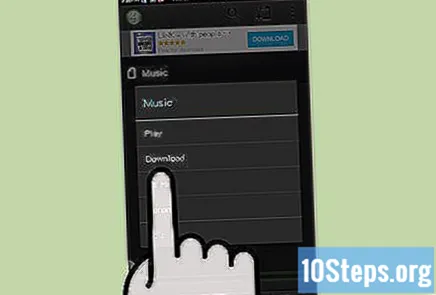
Slett en spilleliste. Trykk på "Slett" for å fjerne en spilleliste fra kontoen din.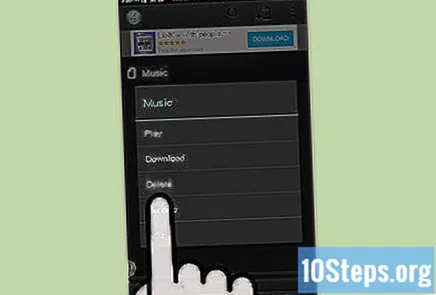
Gi nytt navn til en spilleliste. Trykk på "Gi nytt navn" i alternativmenyen for å redigere navnet på spillelisten. Et lite vindu vises der du kan skrive inn det nye navnet. Trykk på "OK" for å lagre endringene til slutt.
Rediger en spilleliste. Trykk på "Rediger" -alternativet i menyen for å omorganisere rekkefølgen på sangene i den valgte spillelisten, samt slette uønskede sanger.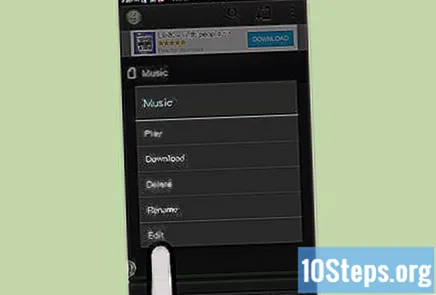
- For å organisere spillelisten, trykk på "Rediger" for å se en liste over alle musikkfiler. Berør og dra filene for å omorganisere dem.
- Mens du redigerer den, kan du også fjerne uønskede filer. Trykk på filen du vil fjerne for å åpne en alternativmeny. Trykk på "Slett" for å fjerne sangen.
Del 4 av 6: Spille en sang
Trykk på spillelisten som inneholder sangen du vil høre. Alle musikkfiler som er en del av den vil bli oppført.
Trykk på sangen du vil spille. Det vil bli uthevet og deretter spilt.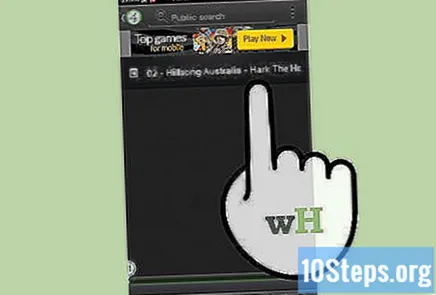
- Kontroller musikken din. Når musikk spilles, har du tilgang til kontrollknapper nederst på skjermen for å hjelpe deg med å bla gjennom og administrere spillelistefiler. Det er en knapp for å gå tilbake (spille forrige sang), spille / pause og spole fremover (spille neste sang). Du kan også se filen som spilles og varigheten.
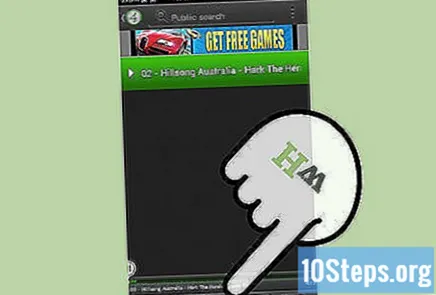
Del 5 av 6: Sende musikk til 4shared
Søk etter musikkfiler på enheten din. Trykk på filknappen øverst til høyre. Skjermbildet "Send til 4-delt musikk" vises. Trykk på knappen ved siden av "Tittel" -tittelen for å bla gjennom alle musikkfiler på enheten.
Forhåndsvisning av filene. Musikkfilene som blir funnet, vises. De vil bli plassert i en standard spilleliste. Skann den for å sikre at dette er musikkfilene du virkelig vil laste opp.
- Send musikk. Trykk på spillelistetittelen for å sende filene til 4shared.
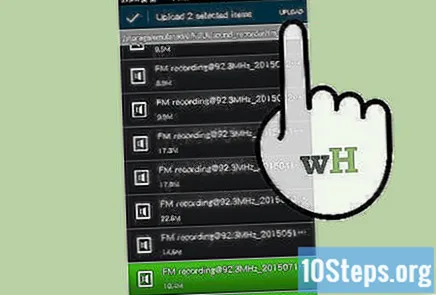
Del 6 av 6: Søke etter musikk på 4shared
Søk etter sangene. Trykk på forstørrelsesikonet øverst til høyre. Søkskjermen vises med et søkefelt øverst på skjermen. Trykk på dette feltet og skriv inn nøkkelordene (tittel eller artist) for ønsket sang.
Forhåndsvisning av resultatene. Listen over 4-delte musikkfiler som samsvarer med søket ditt vises. Skyv fingeren opp og ned for å se filene.
Trykk på sangen du vil spille. Det vil bli uthevet og deretter spilt. Det er kontrollknapper nederst på skjermen for å hjelpe deg med å navigere og administrere sangene i spillelisten. Disse knappene inkluderer: tilbake, spill / pause og spol fremover. Du kan også se filen som spilles av og varigheten.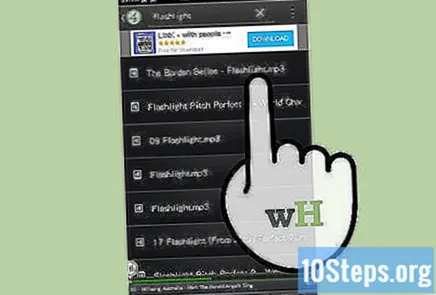
Legg til musikk i spillelisten din. Du kan legge til nye musikkfiler i spillelisten. For å gjøre dette, gi ønsket fil en lengre berøring. En meny vises. Trykk deretter på "Legg til i spilleliste". En liste over alternativer vises. Velg spillelisten du vil legge til sangen i, og trykk på "OK".